Tekstin tavutus on Microsoft Office -sarjaan sisältyvän Word-sovelluksen sisäänrakennettu ominaisuus. Tämän tilan aktivointi Word-ohjelman eri versioissa tapahtuu eri tavoin, vaikka toimintojen perusalgoritmi säilyy ennallaan.
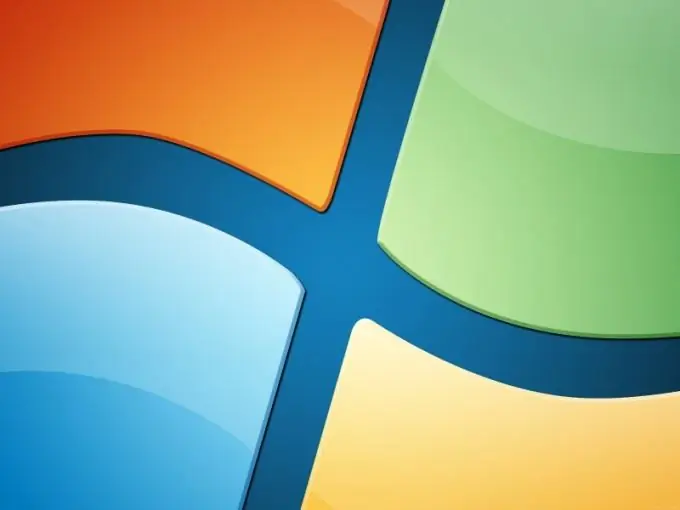
Ohjeet
Vaihe 1
Soita järjestelmän päävalikkoon napsauttamalla "Käynnistä" -painiketta ja siirry kohtaan "Kaikki ohjelmat". Laajenna Microsoft Office -linkki ja käynnistä Word. Avaa muokattava asiakirja tai luo uusi.
Vaihe 2
Word 2003 -versiossa sinun on avattava ohjelmaikkunan ylemmän työkalurivin "Työkalut" -valikko ja valittava "Tavutus" -kohde. Käytä seuraavaksi valintaruutua rivillä "Automaattinen tavutus" avatussa valintaikkunassa ja tallenna tehdyt muutokset (Word 2003: lle).
Vaihe 3
Laajenna Word 2007 -ikkunan ylemmän palvelupaneelin Sivun asetukset -valikko ja valitse Sivun asettelu -alikohta. Valitse alakohta "Tavutus" ja käytä "Automaattinen" -vaihtoehtoa, kun haluat käyttää automaattista tavutusta koko asiakirjaan (Word 2007).
Vaihe 4
Jos haluat automaattisen tavutuksen tietyssä asiakirjan osassa, valitse tarvittava teksti ja käytä yllä kuvattua toimintojen algoritmia. Kun valitset "Tavoitus" -luettelosta "Manuaalinen", käyttäjä voi nähdä ehdotetut tavutusvaihtoehdot nykyisessä sanassa erillisessä valintaikkunassa. Hyödynnä myös tilaisuutta muuttaa tavutusasetuksia sanoilla, jonka tarjoaa "Tavutuksen asetukset" -alikohta.
Vaihe 5
Kiinnitä huomiota pehmeän kantamisen vaihtoehtoon. Tämä kätevä toiminto on hyödyllinen määritettäessä, mihin katkaista sana tai sanayhdistelmä rivin lopussa. Kun valittu sana löytyy muualta, pehmeä väliviiva tulee näkyviin vain, jos Näyttö-vaihtoehto on aktivoitu. Ota tämä toiminto käyttöön avaamalla Word-sovellusikkunan ylemmän palveluruudun "Kappale" -ryhmä ja siirtymällä "Aloitussivu" -välilehdelle. Käytä Piilota / Näytä-komentoa ja määritä, mihin pehmeä väliviiva lisätään valittuun sanaan. Vahvista vaadittu toiminto painamalla samanaikaisesti Ctrl- ja tavuviivoja.






